Как преобразовать общедоступный Spotify Плейлист в Apple Music?
Если вы уже приложили немало усилий для создания своего Spotify плейлист, вам было бы тяжело внезапно перенестись в Apple Music. Что ж, это не известно многим, но есть способ конвертировать общественность Spotify плейлист в Apple Music. Процессы могут быть простыми, если вы пытаетесь понять методы того, как правильно это делать.
В этой статье мы разберемся, как перемещать паблик Spotify плейлист в Apple Music. Если вы хотите знать все правильные методы, мы приступим к обсуждению в следующих частях этой статьи.
Содержание статьи Часть 1. Как перенести Spotify Плейлисты в Apple Music?Часть 2. Как удобно слушать любую любимую музыку в любое время?Часть 3. Подводя итоги
Часть 1. Как перенести Spotify Плейлисты в Apple Music?
Apple Music — это потоковый музыкальный сервис Apple. Apple Music может похвастаться доступом к более чем 100 миллионам песен. Spotify также является популярным сервисом потоковой передачи музыки. Кураторские плейлисты — это почти всегда первое, что вы видите при загрузке любой версии приложения. Они постоянно обновляются, поэтому ваши любимые никогда не портятся после длительного использования.
Но Apple Music поддерживает Spatial Audio и Звук без потерь, две функции, которые предоставляются подписчикам Apple Music без дополнительной платы. Spotify воспроизводит песни с тремя разными скоростями (96 кбит/с, 160 кбит/с и 320 кбит/с). Когда дело доходит до разрешения и скорости передачи данных, в библиотеке контента Apple Music без потерь Spotify бить. Итак, многие аудиофилы рассматривают возможность перехода от Spotify в Apple Music.
Чтобы переключаться между потоковыми сервисами, вам сначала нужно оформить подписку на Apple Music. Если вы не хотите потерять доступ к Spotify плейлисты, которые вы составляли и сохраняли годами. Есть несколько инструментов, которые вы можете использовать, чтобы сделать этот переход безболезненным, поскольку у них есть проблемы с совместимостью. Теперь давайте начнем и обсудим некоторые методы преобразования общедоступных Spotify плейлист в Apple Music.
На вашем iPhone
Один из сторонних инструментов, который вы можете использовать для конвертации общедоступных Spotify плейлист для Apple Music — SongShift. Если вы хотите сделать это с помощью вашего iPhone, это лучшее приложение, которое вы можете использовать. Это приложение можно загрузить в App Store, если вы хотите попробовать его. Вот шаги о том, как использовать SongShift для преобразования вашего Spotify плейлист в Apple Music.
- Загрузите SongShift в App Store, а затем запустите его.
- На странице музыкальных сервисов найдите Spotify. Введите данные для входа. Затем нажмите «Согласен».
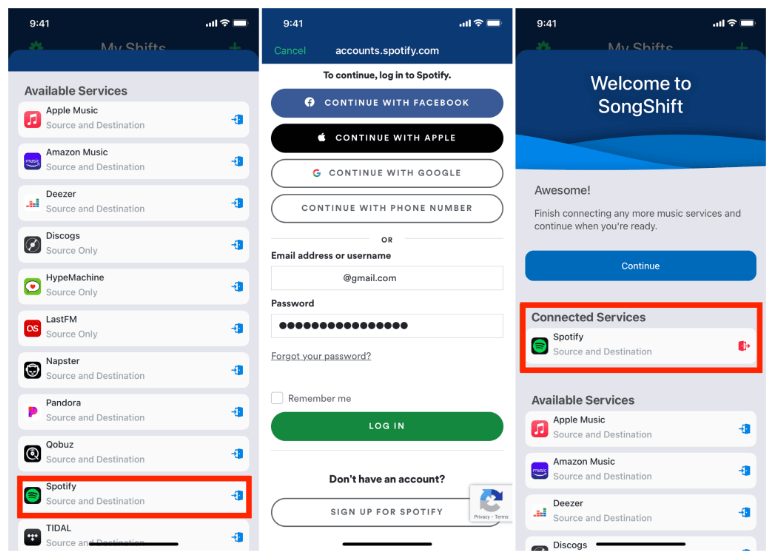
- Затем коснитесь значка «Apple Music», а затем коснитесь «Авторизовать», чтобы предоставить приложению доступ к вашей библиотеке «Apple Music» и установить токен.
- Подключив все необходимые услуги, нажмите «Продолжить».
- Затем нажмите «Начать».
- Коснитесь значка + в правом верхнем углу.
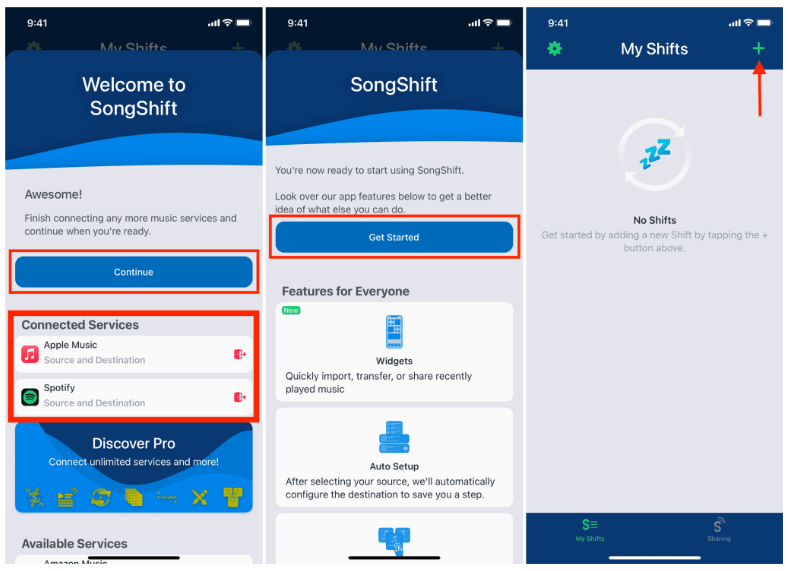
- Нажмите «Настройка источника».
- Нажмите Spotify логотип, затем нажмите «Продолжить».
- Выберите плейлист, который хотите передать, затем нажмите «Готово». SongShift автоматически добавит другую подключенную службу в качестве пункта назначения.
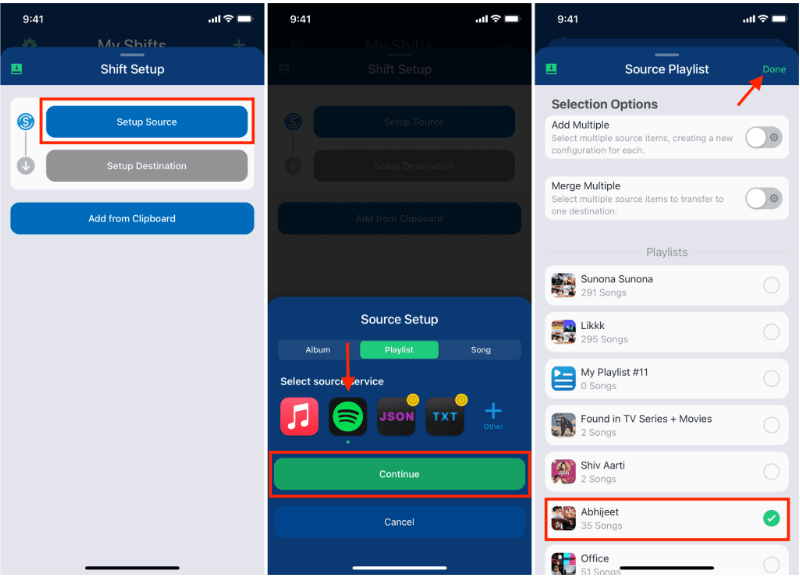
- Затем коснитесь опции «Я готов».
- Коснитесь карточки в разделе «Готово к просмотру», а затем коснитесь «Подтвердить совпадения». И тогда вы, наконец, сделали!
На вашем Android
Теперь, когда у нас есть идеи о том, как преобразовать общедоступные Spotify плейлист в Apple Music на iPhone, пришло время выяснить, как это сделать на устройстве Android. На этот раз мы собираемся использовать сторонний инструмент под названием Soundiiz. Если вы готовы узнать процесс того, как вы это делаете, давайте посмотрим ниже.
- На веб-сайте нажмите кнопку «Начать сейчас».
- Затем на странице входа выберите Войти с помощью Spotify опцию.
- Вы должны авторизовать Soundiiz, чтобы он мог получить доступ к вашему Spotify счет.
- Перейдите и выберите Apple Music в качестве службы назначения, чтобы продолжить.
- Затем вам нужно войти в свой Spotify счет.
- Затем в меню выберите «Перевод» > выберите Spotify > выберите опцию Списки воспроизведения. Вы должны увидеть Spotify список воспроизведения, чтобы передать его.
- Затем перейдите и выберите «Подтвердить и продолжить».
- Нажмите «Сохранить конфигурацию», которая находится в нижней части окна.
- Затем перейдите на вкладку «Подтвердить список треков». Выберите Apple Music.
- Войдите под своим Apple ID, чтобы продолжить.
Использование вашего персонального компьютера
Конечно, другое устройство, которое вы можете использовать, — это ваш персональный компьютер для преобразования общедоступных Spotify плейлист в Apple Music. И вы также должны использовать сторонний инструмент, и тот, который вы можете использовать, называется TuneMyMusic. Помимо этого, есть и другие веб-сайты, на которые вы можете перейти, и если мы собираемся использовать этот сторонний инструмент, вот шаги, которые вы должны выполнить.
- На своем персональном компьютере перейдите на веб-сайт TunesMyMusic.
- Перейдите и нажмите кнопку «Начать».
- Вы должны перейти к опции «Выбрать источник», а затем выбрать Spotify.
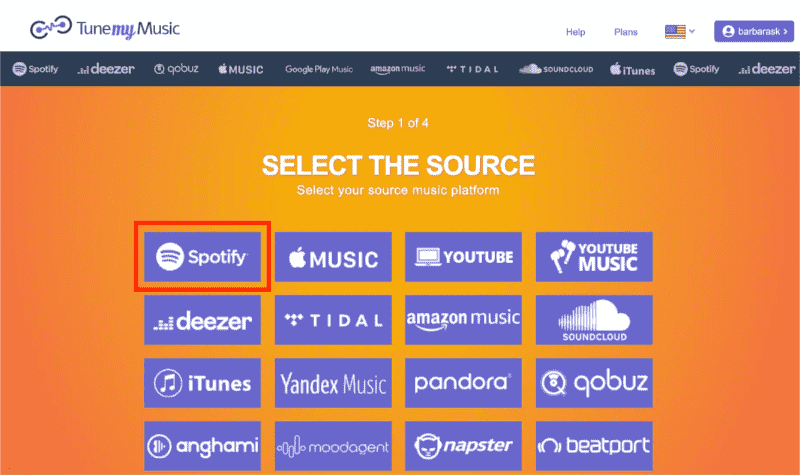
- Затем вы должны войти в свой Spotify учетную запись, используя ваши учетные данные.
- Идите и найдите плейлист, который вы хотели преобразовать.
- Затем вам нужно скопировать URL-адрес выбранного вами плейлиста и вставить его в строку поиска. Вы также можете напрямую загрузить его в Spotify если хочешь.
- Перейдите и выберите опцию «Загрузить список воспроизведения».
- Затем нажмите «Далее: выберите вкладку «Назначение».
- Затем перейдите в Apple Music.
- Затем вам нужно войти в систему, используя свой Apple ID.
- Затем вам нужно перейти к кнопке «Начать перемещение моей музыки», чтобы продолжить.
А вот и ты! У нас есть несколько разных способов, как перемещать общественность Spotify плейлист в Apple Music. Вам просто нужно выбрать, какой из них подходит для ресурсов и желаемых результатов. Если вы готовы открыть для себя один из самых удобных способов доступа к Spotify плейлист с использованием платформы Apple Music, у нас есть лучший вариант, которым мы с вами поделимся в следующей части.
Часть 2. Как удобно слушать любую любимую музыку в любое время?
Существует действительно много способов конвертировать публичные Spotify плейлист в Apple Music. Мы обсудили некоторые из них в предыдущей части этой статьи. Что, если вы когда-нибудь передумаете и захотите продолжать использовать Spotify? Вы также можете сделать наоборот. Вы также можете отправить свои последние плейлисты обратно, из Apple Music в Spotify. Есть ли более удобный и простой способ сделать это?
Мы говорим о двух самых популярных музыкальных онлайн-платформах, которые полностью отличаются друг от друга, и у нас есть несколько способов их использования. Вы даже можете получить доступ к музыкальным дорожкам из Apple Music и перенести их на другие устройства или музыкальные сервисы, чтобы вы могли слушать любую из них в любое время. Это можно сделать с помощью стороннего инструмента под названием TunesFun Конвертер Apple Music.
Все музыкальные треки из Apple Music защищены шифрованием DRM. Это мешает вам легко получить доступ к файлам, если у вас недостаточно прав для этого. Один из самых простых способов — получить платную подписку на планы. Также необходимо убедиться, что у вас есть подходящие устройства для использования, прежде чем пройти.
Также немного мудрее, если у вас достаточно знаний о том, как использовать TunesFun Apple Music Converter, а также его функции, чтобы вы могли правильно использовать этот инструмент.
Мы перечислили некоторые функции этого стороннего инструмента для справки.
- Если вы считаете, что время – золото, вам обязательно нужно попробовать этот профессиональный инструмент. Он может конвертировать ваши музыкальные файлы с более высокой скоростью преобразования, помогая вам сэкономить много времени и энергии.
- The TunesFun Apple Music Converter предлагает различные форматы, из которых вы можете выбирать. Ты можешь конвертировать песни Apple Music в MP3, он также поддерживает другие распространенные аудиоформаты, включая AAC, M4A, AC3, FLAC и WAV.
- Чтобы легко получить доступ к нужным музыкальным дорожкам на любом устройстве, которое у вас есть, этот инструмент также может помочь в процессе Удаление DRM песен Apple Music который принят музыкальными файлами.
- Процесс преобразования может быть быстрым, но качество файлов останется таким же хорошим, как и прежде. Вы даже можете сохранить метаданные и идентификационные теги песен.
- Средство не сложное в использовании. Его интерфейс также прост, и шагов не так много. Мы также перечислили шаги, которые помогут вам правильно использовать профессиональный инструмент.
Шаг 1. Чтобы начать TunesFun Apple Music Converter необходимо загрузить и установить на свой компьютер. Откройте инструмент после завершения установки, затем начните импортировать файлы, нажав кнопку «Добавить файлы». Вы также можете попробовать метод перетаскивания или копирование URL-адресов.

Шаг 2. Выберите нужный формат файлов. А затем создайте папку, в которой будут сохранены все файлы после процесса конвертации.

Шаг 3. Затем перейдите на вкладку «Преобразовать», чтобы начать процесс преобразования.

Шаг 4. Через несколько минут вы, наконец, сможете наслаждаться музыкальными файлами с обеих платформ и слушать их в любое время.

Часть 3. Подводя итоги
Приятно осознавать, что мы можем преобразовать общественное Spotify плейлист в Apple Music с использованием разных методов. Благодаря этому стало возможным соединить две совершенно разные платформы. Кроме того, чтобы упростить работу, мы рекомендуем использовать один из самых надежных и эффективных профессиональных инструментов в наши дни от имени TunesFun Конвертер Apple Music.
Оставить комментарий